- 系统
- 教程
- 软件
- 安卓
时间:2021-07-21 来源:u小马 访问:次
Win11是全新的操作系统,很多用户都在升级更新,有Win11用户说他想对电脑进行恢复还原的时候,发现设置里面居然没有恢复的选项,就不知道要怎么去恢复电脑了,那么Win11系统设置里的恢复选项在哪里?下面小编就来向大家介绍一下Win11系统设置里没有恢复选项的解决方法,希望大家会喜欢。
访问:
1、首选点击桌面的“this PC”,双击将其打开。
2、然后就可以看到功能页面的“open settings”点击进入。
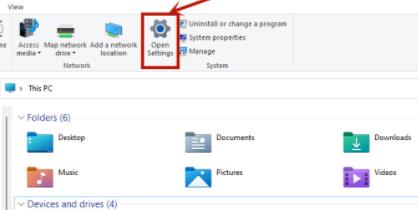
3、进入windows设置后点击“更新和安全”。
4、随后在左侧的列表中找到开发者选项进入。
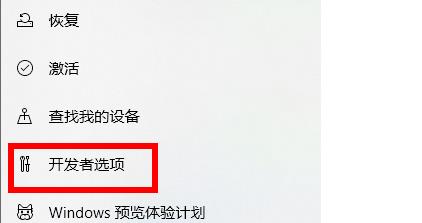
5、随后勾选页面上方的开发人员模式。

6、在接下来的页面中找到远程桌面,点击右侧的“显示设置”。
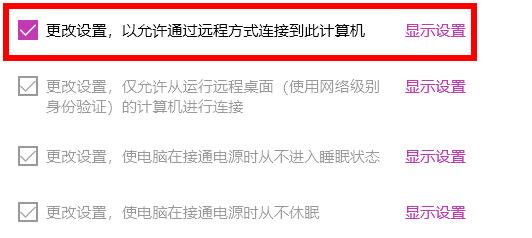
7、此时需要点击启动和故障恢复右侧的“设置”。
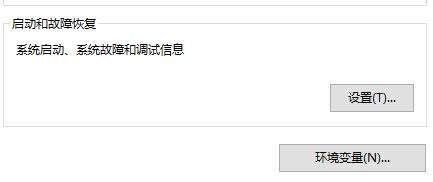
8、最后勾选页面上方“在需要时显示恢复选项的时间”,然后在右侧设置时间,最后点击确定即可。
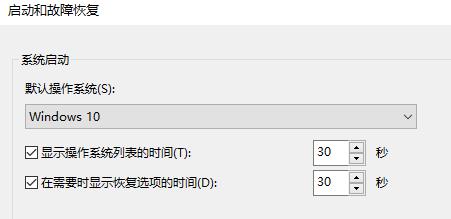
以上介绍的内容就是关于Win11系统设置里没有恢复选项的解决方法,不知道大家学会了没有,如果你也遇到了这样的问题的话可以按照小编的方法自己尝试一下,希望可以帮助大家解决问题,谢谢!!!想要了解更多的Windows11技巧请关注Win10u小马~~~





